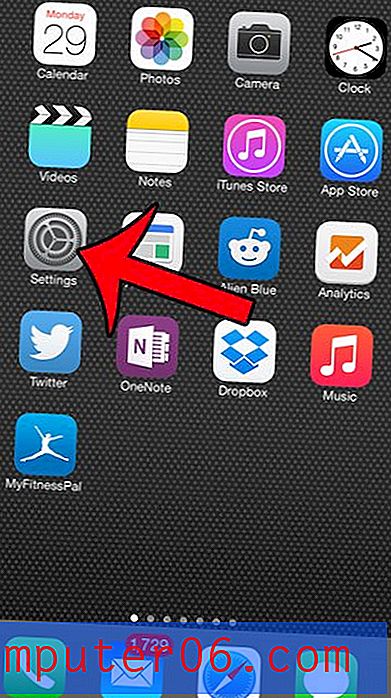Kako omogućiti makronaredbe u Excelu za Office 365
Makronaredbe u programu Microsoft Excel obično se koriste za automatizaciju određenih procesa. Makronaredba je niz radnji koje se izvode na proračunskoj tablici, obično štede veliku količinu vremena.
No makronaredbe se mogu koristiti zlonamjerno i postoji rizik od omogućavanja makronaredbi na proračunskoj tablici koju ste dobili od nepoznate osobe. Zbog ovog rizika Excel zadaje makronaredbe prema zadanim postavkama. Ali ako imate datoteku s makronaredbama i vjerujete pošiljatelju ili znate da je datoteka sigurna, možete nastaviti u nastavku i vidjeti kako omogućiti makronaredbe u programu Microsoft Excel.
Kako aktivirati makronaredbe u Excelu
Koraci u ovom članku izvedeni su u verziji programa Windows Excel za Office 365. za radnu površinu. Prvi dio ovog članka daje brzi pregled načina uključivanja makronaredbi u Excelu. Za dodatne informacije o tome kako promijeniti Excel u budućnosti s makronaredbama, uključujući slike, nastavite se pomicati ili kliknite ovdje da biste prešli na taj dio članka.
Kada otvorite Excel datoteku s makronaredbama, trebali biste vidjeti obavijest iznad proračunske tablice koja izgleda kao na slici ispod. Klikom na gumb Omogući sadržaj, makronaredbe će se pokrenuti u proračunskoj tablici.
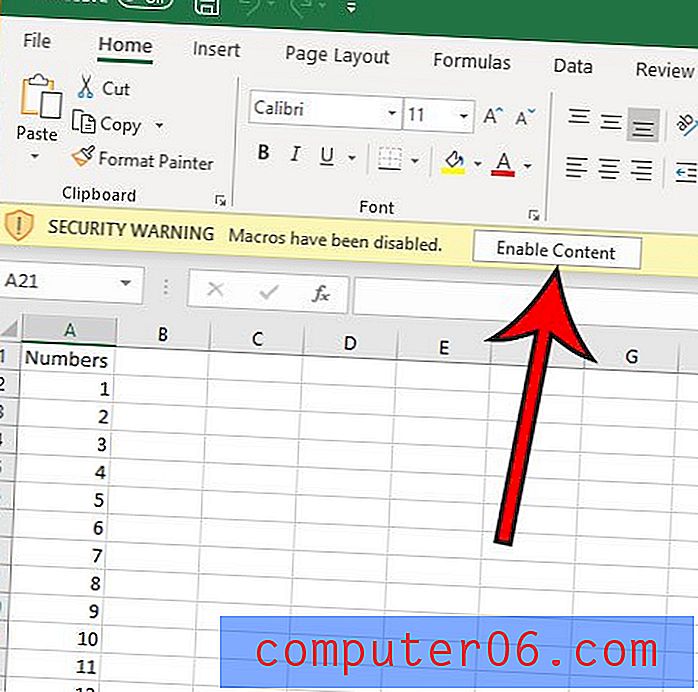
Alternativno, umjesto da kliknete taj gumb, mogli biste kliknuti karticu Datoteka, a zatim gumb Omogući sadržaj u odjeljku Sigurnosno upozorenje i uvijek omogućiti sadržaj u ovoj datoteci.
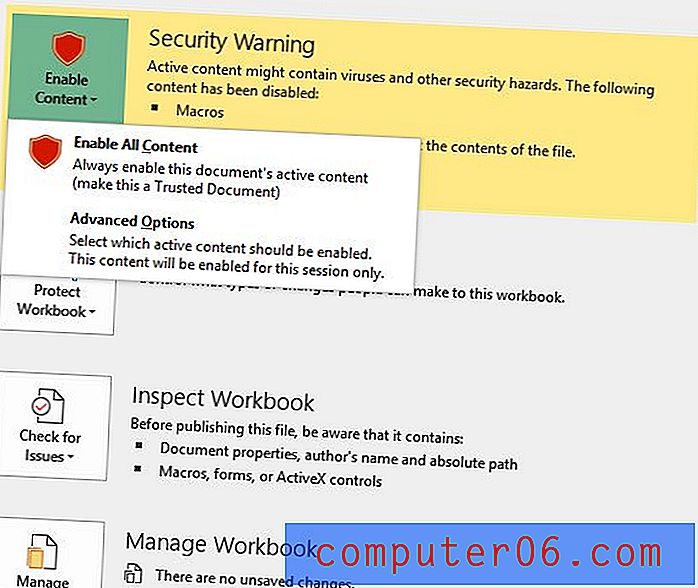
Ili, na kraju, možete odabrati Napredne mogućnosti tamo gdje imate mogućnost dopustiti makronaredbe samo za ovu sesiju.
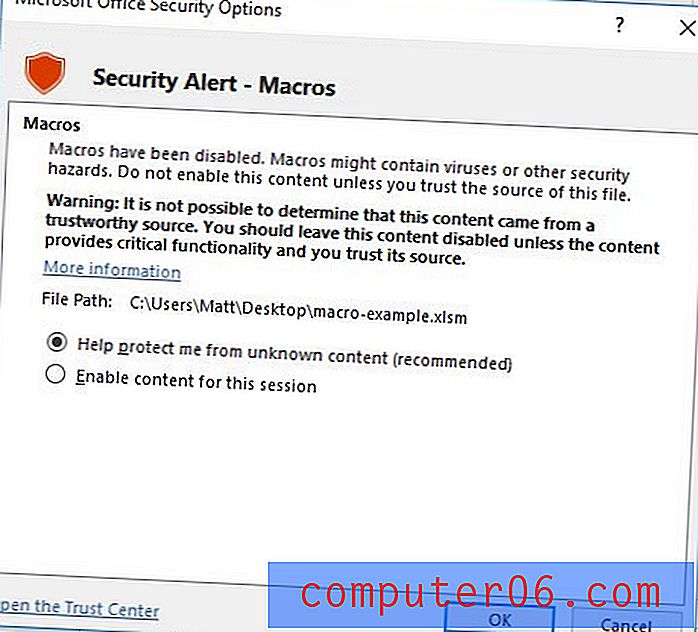
Ako želite promijeniti postavke makronaredbe u Excelu za sve buduće datoteke, to možete učiniti pomoću sljedećih koraka.
Prinos: Promjena sigurnosnih postavki makronaredbeKako omogućiti makronaredbe u Excelu
otisakSaznajte kako prilagoditi postavke makronaredbe u programu Microsoft Excel i odaberite kako želite da Excel obrađuje sve buduće datoteke koje sadrže makronaredbe.
Aktivno vrijeme 5 minuta Ukupno vrijeme 5 minuta Poteškoća Srednjaalat
- Microsoft Excel za Office 365
instrukcije
- Otvorite Excel.
- Kliknite karticu Datoteka.
- Kliknite gumb Opcije.
- Odaberite karticu Centra za povjerenje.
- Kliknite gumb Postavke centra za pouzdanost.
- Odaberite karticu Makronaredbe.
- Odaberite željenu postavku sigurnosti makronaredba, a zatim kliknite gumb U redu.
Bilješke
Pazite da ne omogućite sve makronaredbe (osim ako niste sasvim sigurni da to trebate) jer mogu ubuduće na vašem računalu instalirati zlonamjerni kod.
© SolveYourTech Vrsta projekta: Excel vodič / Kategorija: ProgramiCijeli vodič - Kako omogućiti makronaredbe u Excelu
1. korak: Otvorite Microsoft Excel.
Korak 2: Kliknite karticu Datoteka u gornjem lijevom kutu prozora.
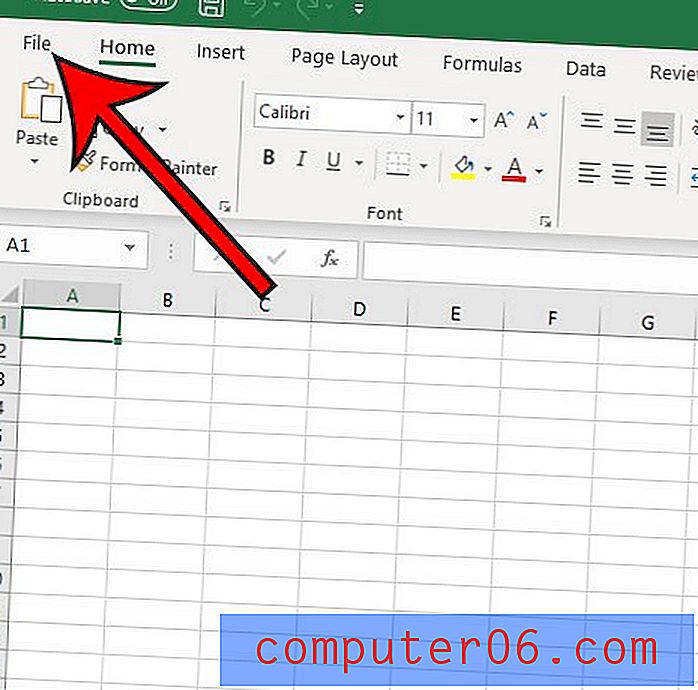
Korak 3: Odaberite opcije na dnu lijevog stupca.
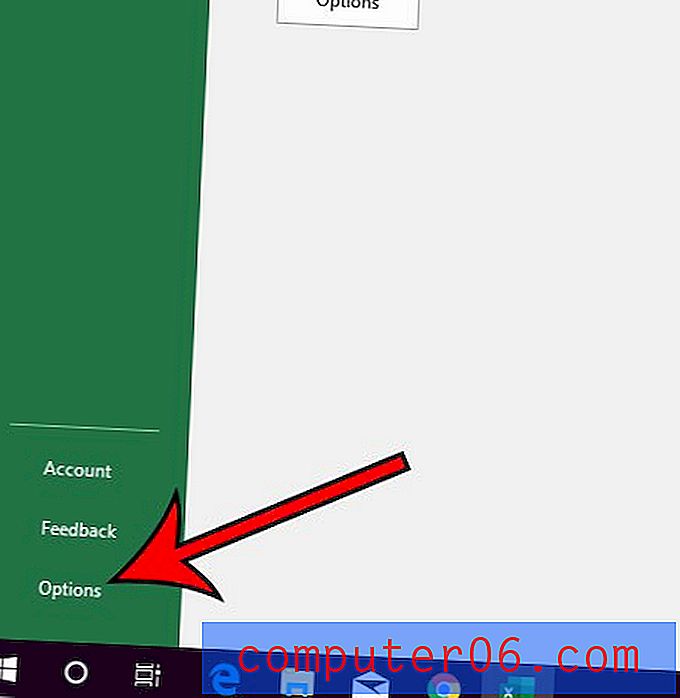
Korak 4: Odaberite Centar za pouzdanost u lijevom stupcu prozora Excelove mogućnosti .
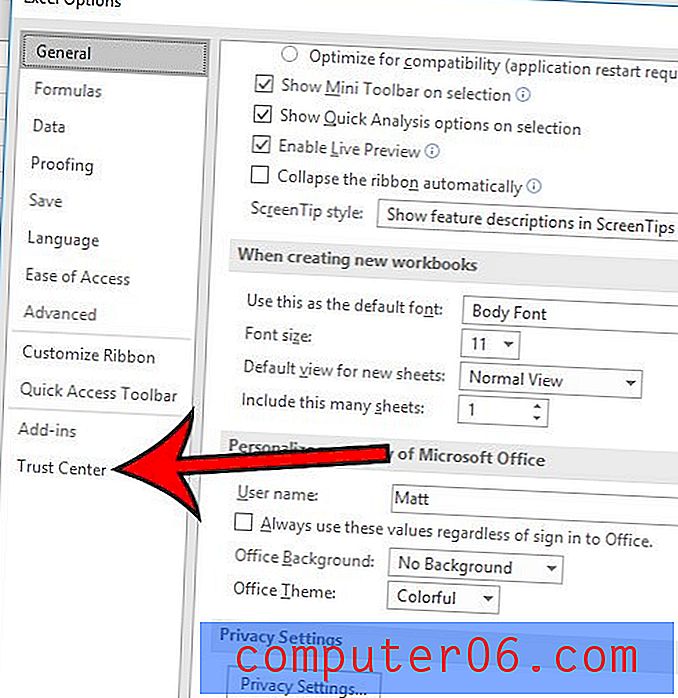
Korak 5: Kliknite gumb Postavke povjerljivog centra .
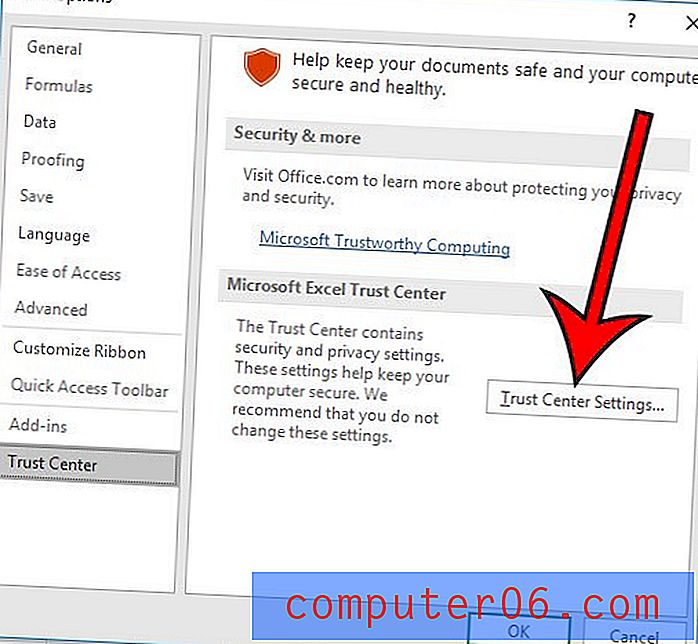
Korak 6: Odaberite karticu Makronaredbe .
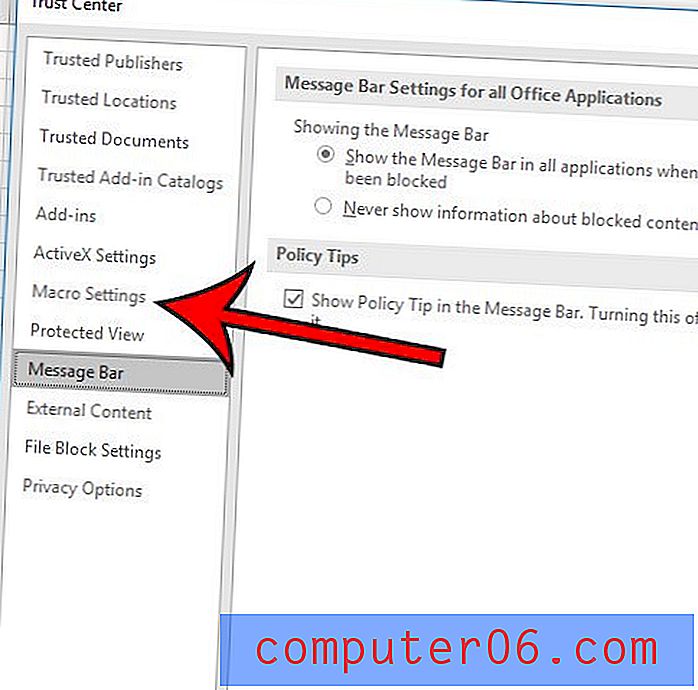
Korak 7: Odaberite željenu opciju podešavanja makronaredbi, a zatim kliknite gumb U redu .
Opcije podešavanja makronaredbi u Excelu za Office 365 su:
- Onemogućite sve makronaredbe bez obavijesti - Excel jednostavno blokira sve makronaredbe bez davanja mogućnosti da odaberete hoćete li ih pokrenuti ili ne.
- Onemogućite sve makronaredbe notifikacijom (ovo je vjerojatno vaša trenutna postavka ako je nikad niste promijenili) - blokira makronaredbe, ali vam daje mogućnost pokretanja prikazom obavijesti gumbom Omogući sadržaj .
- Onemogući sve makronaredbe osim makronaredbi s digitalnim potpisom - sve makronaredbe su blokirane, osim onih koje je kreirao Microsoft pouzdani izdavač
- Omogući sve makronaredbe (ne preporučuje se; potencijalno opasni kod može se pokrenuti) - pokrenut će se bilo koji makronaredba u bilo kojoj proračunskoj tablici. Vjerojatno je najbolje ne koristiti ovu opciju jer može potencijalno naštetiti vašoj Excel instalaciji i, možda, cijelom vašem računalu.
Imate li proračunsku tablicu s formulom VLOOKUP, ali vidite gomilu # N / A? Saznajte kako prilagoditi formulu i umjesto toga prikazati broj 0 ako utječe na ostale formule.